打印机状态显示已暂停怎么解决 打印机显示已暂停无法打印怎么办
更新时间:2024-07-22 17:01:06作者:yang
打印机状态显示已暂停,可能会让我们感到困惑和焦急,这种情况可能是由于打印机连接故障、打印队列堵塞或者缺纸等原因引起的。在遇到这种情况时,我们可以尝试重新启动打印机、检查打印队列、确认打印机是否有纸张等方法来解决问题。只要我们耐心细致地排查,很快就能让打印机恢复正常工作状态。
步骤如下:
1.点击电脑左下角开始,然后选择 设备和打印机。
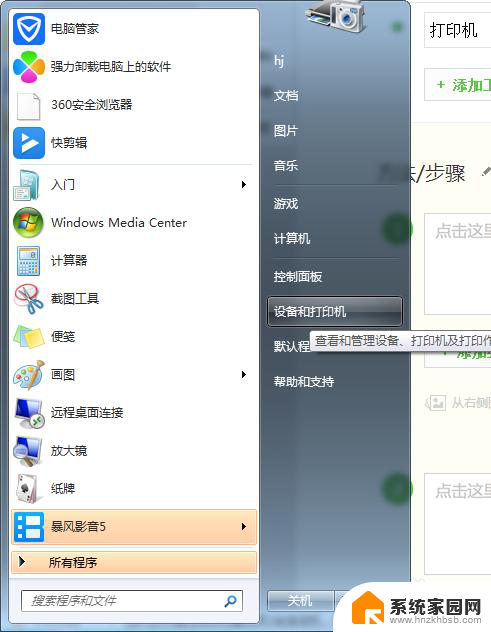
2.在打开的窗口中,右击鼠标。选择 查看现在正在打印什么。
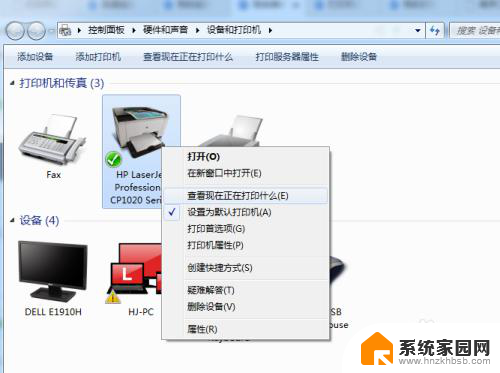
3.在弹出的窗口中,点击菜单栏打印机。将 暂停打印 前面的勾去掉。
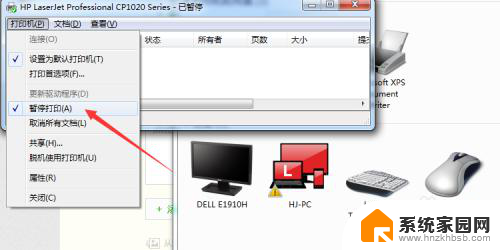
4.此时问题已解决,我们可以通过打印一张测试页试试效果。
5.在步骤2打开的窗口中,右击鼠标。选择 打印机属性。
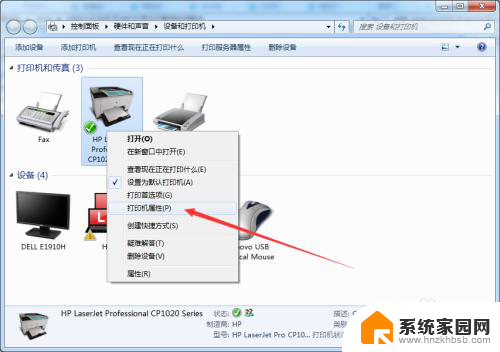
6.在打开的窗口中,点击 打印测试页,即可检验是否已顺利解决问题。
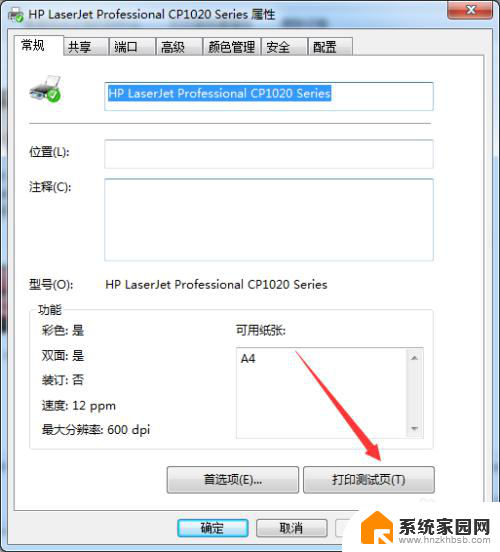
以上就是关于打印机状态显示已暂停怎么解决的全部内容,如果有出现相同情况的用户可以按照以上方法来解决。
打印机状态显示已暂停怎么解决 打印机显示已暂停无法打印怎么办相关教程
- 打印机暂停状态怎么恢复正常打印 打印机暂停了无法打印怎么办
- 打印机里正在等待打印怎么取消 打印机如何取消暂停状态
- 打印机点了暂停打印怎么恢复 打印机暂停了怎么恢复正常工作
- 打印机状态是脱机 怎样解决打印机显示脱机状态问题
- 提示打印机脱机是怎么回事 打印机显示脱机状态怎么办
- 打印机显示已连接为啥打印不出来 打印机已连接但是无法打印怎么办
- 打印机未联机状态怎么办 打印机显示未联机怎么办
- 打印机一直在删除状态 打印机显示正在删除无法打印
- 电脑打印机显示脱机怎么处理 打印机脱机状态怎么解除
- 打印机提示脱机状态怎么办 打印机脱机状态怎么办
- win家庭版怎么恢复系统 怎样恢复笔记本电脑系统
- mac怎样转换windows 苹果电脑怎么切换到windows系统
- 苹果电脑如何抹掉windows系统 Mac怎么彻底卸载Windows系统
- windows sonic有什么用 Windows Sonic音效是什么
- 怎样不让windows自动更新软件 笔记本电脑自动更新关闭教程
- windows如何关闭软件开机启动 电脑开机启动软件关闭方法
电脑教程推荐
- 1 windows系统清理c盘 Windows 清理C盘的技巧
- 2 小米突然不能快充怎么办 小米手机快充失效原因
- 3 login用户名和密码 电脑忘记用户名和密码怎么办
- 4 手机屏幕怎么设置一直亮 手机屏幕常亮设置方法
- 5 远程计算机不接受连接怎么设置 如何处理远程计算机不允许连接
- 6 windows十的截图怎么 笔记本电脑如何截屏图片
- 7 关机命令shutdown -s -t Windows关机命令 shutdown /p
- 8 日记本密码锁忘记密码怎么开 密码日记本忘记密码解决办法
- 9 手机如何更改照片的像素和大小 手机图片像素大小调整教程
- 10 移动云盘个人空间怎么清理 中国移动云盘如何清理缓存